Cómo conectar un micrófono desmontable
Introducción
Conectar tu micrófono desmontable a tu computadora puede marcar una diferencia significativa en la calidad de audio para varias tareas, desde videollamadas hasta grabaciones profesionales. Esta guía te guiará a través del proceso con pasos claros y consejos prácticos, asegurando que tu micrófono esté configurado sin problemas.

Entendiendo los Micrófonos Desmontables
Antes de sumergirte en el proceso de conexión, es crucial entender los diferentes tipos de micrófonos desmontables disponibles y su compatibilidad. Los micrófonos desmontables ofrecen la flexibilidad de elegir la mejor opción para tus necesidades.
Tipos de Micrófonos Desmontables
Los micrófonos desmontables generalmente vienen en formas cableadas e inalámbricas. Las versiones con cable usan una conexión de jack de 3.5mm o USB, ofreciendo sonido de alta calidad con conexiones estables. Los modelos inalámbricos, que se conectan vía Bluetooth o RF, ofrecen más movilidad pero requieren una configuración adecuada para evitar problemas de señal.
Compatibilidad con Diferentes Dispositivos
Asegúrate de que tu micrófono sea compatible con los puertos disponibles de tu computadora. La mayoría de las computadoras modernas pueden acomodar conexiones USB y de 3.5mm, pero verifica las especificaciones de tu dispositivo para evitar problemas de compatibilidad.
Habiendo entendido los tipos y compatibilidades, estás listo para preparar tu computadora para la conexión.
Preparando Tu Computadora para la Conexión del Micrófono
Para asegurar una conexión fluida, tu computadora debe estar preparada para reconocer y configurar la configuración de tu micrófono.
Revisando los Puertos de Entrada de Audio
Examina tu computadora para ver qué puertos tiene. Encuentra el jack de audio de 3.5mm o los puertos USB destinados a las entradas de micrófono. Algunos portátiles pueden tener un puerto unificado para entrada y salida de audio, lo que requiere un splitter si ambas funcionalidades son necesarias al mismo tiempo.
Actualizando los Controladores de Audio
Los controladores desactualizados pueden causar problemas de conexión. Revisa las configuraciones de tu sistema para actualizaciones de controladores de audio. En Windows, utiliza el Administrador de Dispositivos, mientras que los usuarios de Mac deben revisar las ‘Preferencias del Sistema’ para actualizaciones.
Con tu computadora lista, es hora de conectar tu micrófono.
Guía Paso a Paso para Conectar un Micrófono Desmontable
Seguir una guía clara asegura que la conexión de tu micrófono sea exitosa y eficiente. Aquí están los pasos para diferentes tipos de conexión.
Usando un Jack de Audio de 3.5mm
- Conecta el micrófono al puerto de 3.5mm, generalmente marcado con un ícono de micrófono.
- Establece el micrófono como el dispositivo de entrada predeterminado en la configuración de audio.
Conectando por USB
- Inserta el micrófono USB en un puerto disponible.
- Espera mientras tu computadora lo reconoce automáticamente e instala los controladores necesarios.
- Selecciona el micrófono USB como dispositivo de entrada en la configuración.
Opciones de Conexión Inalámbrica
- Para micrófonos Bluetooth, activa Bluetooth en tu computadora.
- Activa el modo de emparejamiento del micrófono.
- Localiza y empareja el micrófono en la configuración de Bluetooth.
Con el micrófono conectado, configurar tus ajustes asegura un rendimiento óptimo.
Configurando Ajustes del Micrófono en Tu Computadora
La configuración adecuada de los ajustes es crucial para un audio claro y de alta calidad. Los pasos varían ligeramente entre Windows y MacOS.
Ajustando Configuraciones en Windows
- Haz clic derecho en el ícono de sonido en la barra de tareas y elige ‘Sonidos’.
- En la pestaña ‘Grabación’, selecciona tu micrófono.
- Establécelo como el dispositivo predeterminado y ajusta los niveles en el menú ‘Propiedades’.
Ajustando Configuraciones en MacOS
- Abre ‘Preferencias del Sistema’ y haz clic en ‘Sonido’.
- En la pestaña ‘Entrada’, selecciona tu micrófono.
- Ajusta el volumen de entrada al nivel deseado.
Ahora que los ajustes están ajustados, abordemos los posibles problemas con consejos para la resolución de problemas.
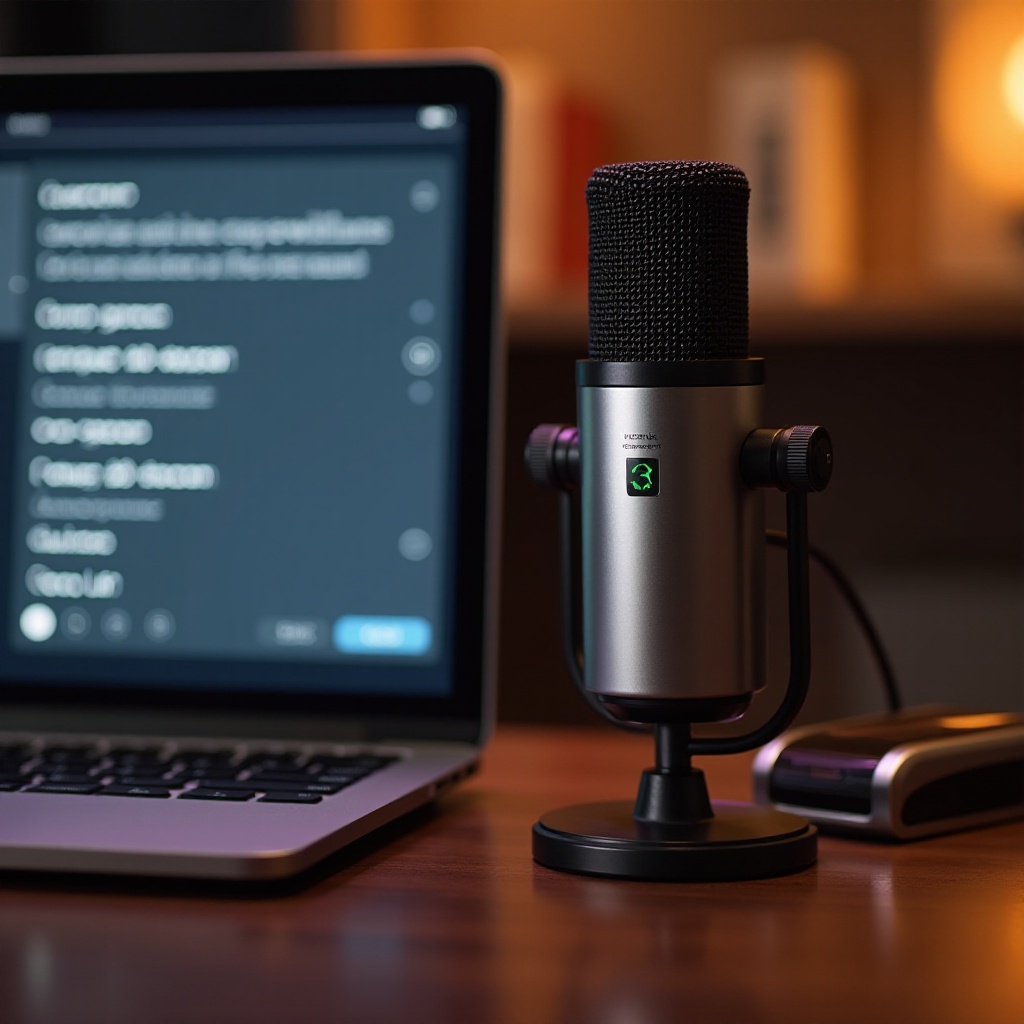
Resolución de Problemas Comunes de Conexión
A pesar de una configuración cuidadosa, pueden ocurrir problemas. Aquí se explica cómo solucionar problemas comunes:
No Se Detecta Sonido
- Confirma que el micrófono esté seleccionado como el dispositivo de entrada predeterminado.
- Revisa cables y puertos en busca de señales de desgaste.
- Actualiza o reinstala los controladores de audio si es necesario.
Arreglando la Mala Calidad de Audio
- Reubica el micrófono para eliminar interferencias.
- Ajusta los niveles de ganancia para reducir la retroalimentación.
- Considera un filtro pop para minimizar el ruido no deseado.
A continuación, mejora tu experiencia de audio con algunos consejos adicionales.

Mejorando el Rendimiento de Audio
Optimiza tu configuración con software y accesorios para lograr una calidad de sonido superior.
Usando Software de Audio
Software como Audacity o VoiceMeeter proporciona herramientas de reducción de ruido, mezcla y ecualización que pueden mejorar significativamente la calidad del sonido.
Accesorios Recomendados
Accesorios como filtros pop y soportes de choque pueden ayudar a mejorar la claridad del audio y reducir el ruido no deseado por manipulación o factores ambientales.
Con estas herramientas y mejoras, ahora estás listo para conectar y optimizar tu micrófono para una calidad de audio excepcional.
Conclusión
Conectar un micrófono desmontable no tiene por qué ser complicado. Al elegir el tipo adecuado, preparar tu configuración y seguir nuestro enfoque paso a paso, puedes asegurar una instalación y operación sin problemas. Combinado con una resolución de problemas efectiva y mejoras, la calidad de tu audio cumplirá y superará las expectativas.
Preguntas Frecuentes
¿Cómo sé si mi micrófono es compatible con mi computadora?
Asegúrate de que el tipo de conexión de tu micrófono coincida con los puertos de entrada de la computadora y verifica las especificaciones del dispositivo para la compatibilidad.
¿Qué debo hacer si mi computadora no reconoce el micrófono?
Verifica todas las conexiones, actualiza los controladores y asegúrate de que el micrófono esté configurado como el dispositivo de entrada predeterminado.
¿Existen herramientas de software para mejorar la calidad del micrófono?
Sí, considera utilizar aplicaciones como Audacity o VoiceMeeter para mejorar la calidad del sonido con reducción de ruido y ajustes de nivel.
